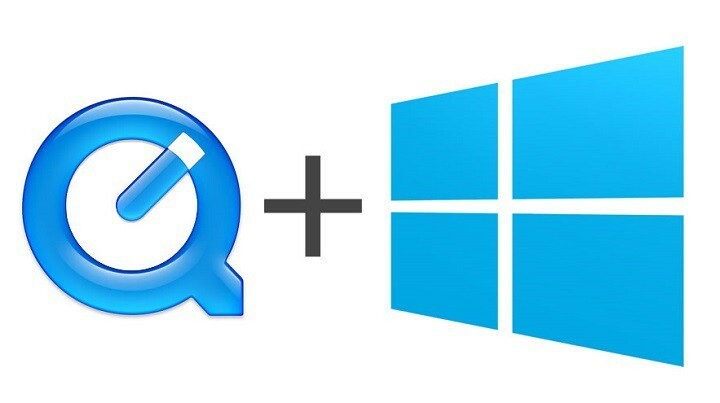Αυτό το λογισμικό θα διατηρήσει τα προγράμματα οδήγησης σας σε λειτουργία και σε λειτουργία, διατηρώντας έτσι ασφαλή από συνηθισμένα σφάλματα υπολογιστή και αστοχία υλικού. Ελέγξτε όλα τα προγράμματα οδήγησης τώρα σε 3 εύκολα βήματα:
- Κατεβάστε το DriverFix (επαληθευμένο αρχείο λήψης).
- Κάντε κλικ Εναρξη σάρωσης για να βρείτε όλα τα προβληματικά προγράμματα οδήγησης.
- Κάντε κλικ Ενημέρωση προγραμμάτων οδήγησης για να λάβετε νέες εκδόσεις και να αποφύγετε δυσλειτουργίες του συστήματος.
- Το DriverFix έχει ληφθεί από το 0 αναγνώστες αυτόν τον μήνα.
Κατά τη μετάβαση σε ένα νέο λειτουργικό σύστημα υπάρχει πάντα μια ανησυχία εάν οι αγαπημένες σας εφαρμογές πρόκειται να λειτουργήσουν στο νέο λειτουργικό σας σύστημα. Σύμφωνα με τις εκθέσεις Γρήγορη ώρα δεν λειτουργεί πλέον μετά την αναβάθμιση από τα Windows 8.1 σε Windows 10, οπότε ας έχουμε έναν τρόπο να διορθώσετε αυτό το ζήτημα.

Τι να κάνετε εάν το QuickTime δεν λειτουργεί στα Windows 10
Οι χρήστες αναφέρουν ότι δεν μπορούν να εγκαταστήσουν το QuickTime στα Windows 10, αλλά υπάρχουν λίγες λύσεις που θα σας επιτρέψουν να εγκαταστήσετε το QuickTime ακόμη και αν χρησιμοποιείτε Windows 10.
Πριν ξεκινήσουμε θα πρέπει να πραγματοποιήσετε λήψη QuickTime για Windows καθώς και WinRAR ή 7Zip. Θυμηθείτε την τοποθεσία στην οποία έχετε αποθηκεύσει την εγκατάσταση του QuickTime επειδή θα χρειαστεί να επισκεφτείτε αυτόν τον φάκελο μερικές φορές για να ολοκληρώσετε αυτήν τη διαδικασία.
Για απλότητα, είναι καλύτερο να αποθηκεύσετε την εγκατάσταση στο φάκελο C: \ QT.
Λύση - Επιδιορθώστε την εγκατάσταση του QuickTime
- Κάντε δεξί κλικ στην εγκατάσταση του QuickTime και επιλέξτε Εξαγωγή εδώ.
- Κατεβάστε το TRANSFORM αρχείο.
- Εξαγάγετε το περιεχόμενο από το FIX.zip στο φάκελο C: \ QT.
- Εκτελέστε και εγκαταστήστε το AppleSoftwareUpdate.msi και το AppleApplicationSupport.msi.
- Κάντε δεξί κλικ στο αρχείο QuickTime.msi και επιλέξτε Αντιμετώπιση προβλημάτων συμβατότητας.
- Περιμένετε μέχρι να ολοκληρωθεί η σάρωση του οδηγού.
- Θα πρέπει να λάβετε ειδοποίηση που να λέει ότι έχει εφαρμοστεί η λύση Skip Version Check.
- Τώρα κάντε κλικ στην επιλογή Δοκιμή του προγράμματος και εκτελέστε την εγκατάσταση.
Εάν για κάποιο λόγο αυτή η λύση δεν λειτούργησε για εσάς, ίσως θελήσετε να δοκιμάσετε και αυτά τα βήματα:
- Εκτελέστε τη γραμμή εντολών ως διαχειριστής. Μπορείτε να το ανοίξετε πληκτρολογώντας CMD στη γραμμή αναζήτησης, κάνοντας δεξί κλικ στην εντολή
- Ερώτηση από τη λίστα αποτελεσμάτων και επιλογή Εκτέλεση ως διαχειριστής.
- Πλοηγηθείτε χρησιμοποιώντας τη γραμμή εντολών στο φάκελο στον οποίο έχετε εξαγάγει αρχεία εγκατάστασης QuickTime. Μπορείτε να το κάνετε πληκτρολογώντας CD C: \ QT στη γραμμή εντολών.
Εισαγάγετε την ακόλουθη εντολή στη γραμμή εντολών και πατήστε Enter:- msiexec / i QuickTime.msi / qn TRANSFORMS = FIX.mst ALLUSERS = 1 / log C: \ QT \ install.log
- Περιμένετε να ολοκληρωθεί η εγκατάσταση.
- Το QuickTime θα πρέπει να εγκατασταθεί τώρα, αλλά εάν το QuickTime δεν λειτουργεί, μπορείτε να ελέγξετε το αρχείο install.log στο φάκελο C: \ QT για να δείτε ποια σφάλματα συναντήσατε.
Αυτό θα ήταν όλο, ελπίζω αυτή η λύση να σας βοηθήσει να λύσετε το πρόβλημα με το QuickTime στα Windows 10. Εάν έχετε οποιεσδήποτε ερωτήσεις, σχόλια ή προτάσεις, απλώς επικοινωνήστε με την παρακάτω ενότητα σχολίων.
Διαβάστε επίσης: Διόρθωση: Η εφαρμογή MSN Weather δεν λειτουργεί